
Votre ordinateur fonctionne lentement et l'utilisation du disque dur reste élevée ? Ne vous inquiétez pas! L'éditeur PHP Zimo vous propose un didacticiel de configuration de Windows Optimization Master pour vous apprendre à lui permettre de maintenir le disque dur en arrière-plan et de donner une nouvelle vie à votre ordinateur. Lisez la suite pour savoir comment optimiser votre disque dur et libérer plus d'espace libre.
1. Cliquez d'abord sur [Maître d'optimisation Windows].

2. Ensuite, dans la fenêtre [Windows Optimization Master], cliquez sur [File System Optimization].
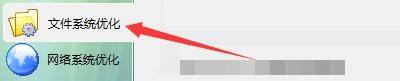
3. Ensuite, dans la fenêtre [Optimisation du système de fichiers], cochez [Autoriser Windows à optimiser le disque dur en arrière-plan lorsqu'il est inactif].
4. Enfin, cliquez sur [Optimiser].
Ce qui précède est le contenu détaillé de. pour plus d'informations, suivez d'autres articles connexes sur le site Web de PHP en chinois!
 Quel logiciel est Zoom ?
Quel logiciel est Zoom ?
 Index MySQL
Index MySQL
 Pourquoi n'y a-t-il aucun signal sur le moniteur après avoir allumé l'ordinateur ?
Pourquoi n'y a-t-il aucun signal sur le moniteur après avoir allumé l'ordinateur ?
 Le rôle de la balise de base
Le rôle de la balise de base
 Introduction aux types d'interfaces de disque dur
Introduction aux types d'interfaces de disque dur
 Comment utiliser Google Voice
Comment utiliser Google Voice
 La différence entre le magasin phare autogéré de JD.com et son magasin phare officiel
La différence entre le magasin phare autogéré de JD.com et son magasin phare officiel
 Que fait Matcha Exchange ?
Que fait Matcha Exchange ?